
Hər hansı bir cihazın işləməsi üçün proqram tələb olunur, birbaşa bu yazıda Brother HL-1110R üçün sürücü quraşdırma seçimlərinə baxacağıq.
Brother HL-1110R üçün sürücü quraşdırılması
Belə bir sürücünü quraşdırmağın bir neçə yolu var. Özünüz üçün ən çox üstünlük verə bilərsiniz, ancaq əvvəlcə onlarla tanış olmalısınız.
Metod 1: Rəsmi veb sayt
Öz cihazınız üçün dəstək istehsalçının məcburi bir cəhətidir. Buna görə sürücü axtarmalı ilk şey rəsmi İnternet resursundadır.
- Qardaş şirkətin veb saytına daxil oluruq.
- Saytın başlığında bölmə tapın "Dəstək". Açılan menyunun üzərinə hover və seçirik "Sürücülər və dərslik".
- Bundan sonra bölməni vurmalıyıq Cihaz axtarışı.
- Yaranan pəncərədə modelin adını daxil edin: "Qardaş HL-1110R" düyməsini basın "Axtarış".
- Düyməni basdıqdan sonra istifadəçi printerin şəxsi səhifəsinə keçir. Bunun üzərinə bir bölmə lazımdır Fayllar. Üstünə vururuq.
- Yükləməyə başlamazdan əvvəl kompüterdə quraşdırılmış əməliyyat sistemini seçməlisiniz. Sayt, əlbəttə ki, bunu öz-özünə edir, ancaq bunun düzgün olduğundan əmin olmaq daha yaxşıdır. Bundan sonra düyməni vurun "Axtarış".
- Bundan sonra bizə bir neçə proqram seçimindən birini təklif edirik. Seçin "Sürücü və proqram təminatının tam paketi".
- Saytın alt hissəsində oxumaq üçün lisenziya müqaviləsi veriləcəkdir. Mavi bir fon ilə düyməni vurun və davam edin.
- Tıklandıqdan sonra .exe uzantısı ilə faylın yüklənməsi başlayacaq. Tamamlanmasını gözləyirik və tətbiqi işə salırıq.
- Sonra sistem bütün lazımi sənədləri çıxaracaq və hansı dildə quraşdırılacağını soruşacaqdır.
- Yalnız bundan sonra quraşdırma metodunu seçmək mümkün olacaq. Seçin "Standart" və vurun "Sonrakı".
- Sonra sürücünün yüklənməsi və sonrakı quraşdırılması başlayacaq. Tamamlanmasını gözləyirik və kompüteri yenidən başladırıq.

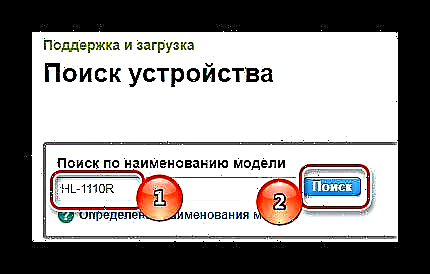







Metodun təhlili başa çatdı.
Metod 2: Sürücü quraşdırmaq üçün proqramlar
Bu cür proqramı uğurla quraşdırmaq üçün rəsmi saytı ziyarət etmək lazım deyil, çünki itkin düşmüş sürücüləri avtomatik tapıb quraşdıra biləcək proqramlar var. Bu cür tətbiqlərlə tanış deyilsinizsə, bu seqmentin ən yaxşı nümayəndələri haqqında məqaləmizi oxumağı məsləhət görürük.
Daha ətraflı: Sürücüləri quraşdırmaq üçün proqramlar

Sürücü Booster proqramı çox populyardır, nəhəng bir onlayn sürücü bazasına, aydın və sadə bir interfeysə sahibdir və istənilən istifadəçi üçün əlçatandır. Onu istifadə edərək printer sürücülərini yükləmək olduqca sadədir.
- Proqramı qurduqdan sonra lisenziya müqaviləsi olan bir pəncərə görünür. İtələyin Qəbul edin və quraşdırın.
- Bundan sonra sürücülər üçün sistemin avtomatik taranması başlayır. Prosedur məcburidir, qaçırmaq mümkün deyil, yalnız gözləyin.
- Cihazın proqram təminatı ilə əlaqədar kompüterdə problemli sahələr varsa, tətbiq mütləq belə deyəcəkdir. Ancaq bizi yalnız printer maraqlandırır, buna görə axtarış qutusuna daxil edin: "Qardaş".
- Cihaz və düymə görünəcək. "Yeniləyin". Bunun üzərinə vurun və işin bitməsini gözləyin.
- Yeniləmə başa çatdıqda, cihazın ən son proqram təminatından istifadə etdiyi barədə bir bildiriş alırıq.





Bundan sonra kompüteri yenidən başlatmaq üçün qalır.
Metod 3: Cihaz ID
Hər bir cihazın özünəməxsus identifikatoru var. Kommunal və ya proqramları yükləmədən ən qısa müddətdə bir sürücü tapmaq istəyirsinizsə, onda bu nömrəni bilmək lazımdır. Brother HL-1110R printeri üçün belə görünür:
USBPRINT BrotherHL-1110_serie8B85BrotherHL-1110_serie8B85

Sürücü axtarışını hardware ID ilə necə istifadə edəcəyinizi bilmirsinizsə, veb saytımızda yazını oxumağı məsləhət görürük.
Daha ətraflı: Sistem identifikatoru ilə sürücülər axtarın
Metod 4: Standart Windows Alətləri
Hər hansı bir cihaz üçün, sürücülərin lazımsız proqramlar quraşdırmadan və saytlara daxil olmadan yüklənə bilməsi faktıdır. Hər şey Windows əməliyyat sisteminin standart vasitələrindən istifadə etməklə edilə bilər. Daha yaxından nəzər salaq.
- Ediləcək ilk şey getməkdir "İdarəetmə paneli". Bu ən rahat menyu vasitəsilə edilir. Başlayın.
- Bundan sonra tapırıq "Cihazlar və Yazıcılar". İki dəfə vurun.
- Açılan pəncərənin yuxarı hissəsində tapırıq Printer Quraşdırma. İtələyin.
- Sonra, seçin "Yerli printer əlavə et".
- Sistemin bizə təqdim etdiyi limanı tərk edirik, bu mərhələdə bir şey dəyişdirmirik.
- İndi bir printer seçmək lazımdır. Solda tapırıq "Qardaş", və sağ tərəfdə "Qardaş HL-1110 seriyası". Bu iki nöqtəni seçirik və vururuq "Sonrakı".
- Bundan sonra, yalnız printer üçün bir ad seçməlisiniz və quraşdırmanı davam etdirməlisiniz, bundan sonra kompüteri yenidən başlatmalısınız.
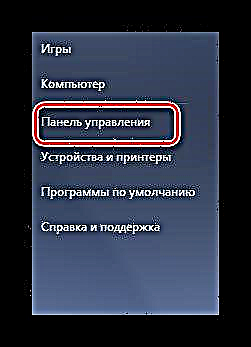





Bu zaman metodun təhlili tamamlanır.
Brother HL-1110R printer üçün bütün cari sürücü quraşdırılması metodları sökülmüşdür. Daha çox bəyəndiyinizi tapıb istifadə etməlisiniz.











